
Ciri tangkapan skrin tidak berfungsi pada iPhone anda? Mengambil tangkapan skrin adalah sangat mudah kerana anda hanya perlu menahan butang Naik Kelantangan dan butang Kuasa pada masa yang sama untuk meraih skrin telefon anda. Walau bagaimanapun, terdapat cara lain untuk menangkap bingkai pada peranti.
Ambil tangkapan skrin menggunakan ciri Assistive Touch.
Langkah 1 – Pergi ke tetapan telefon anda.
Langkah 2 – Seterusnya, ketik untuk membuka tetapan Kebolehcapaian.
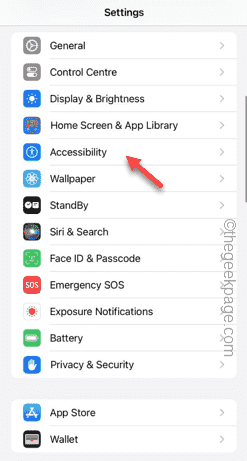
Langkah 3 – Buka tetapan “Sentuh”.

Langkah 4 – Seterusnya, buka tetapan Assistive Touch.
Langkah 5 – Hidupkan Assistive Touch pada telefon anda.
Langkah 6 – Buka “Sesuaikan Menu Teratas” untuk mengaksesnya.
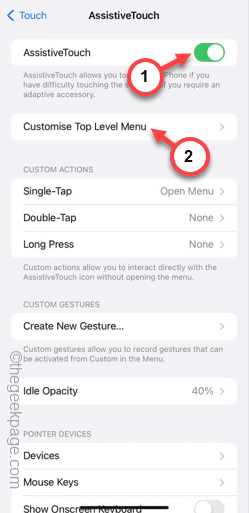
Langkah 7 – Kini anda boleh memautkan mana-mana ciri ini kepada tangkapan skrin anda. Jadi klik pada pilihan di sana.
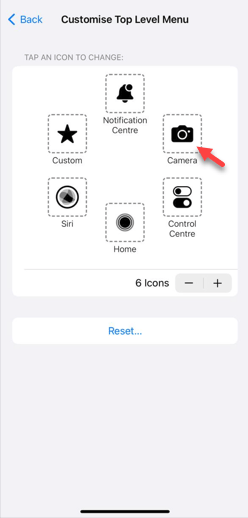
Langkah 8 – Pilih “Tangkapan Skrin” daripada senarai.
Langkah 9 – Klik “Selesai” di bahagian atas.
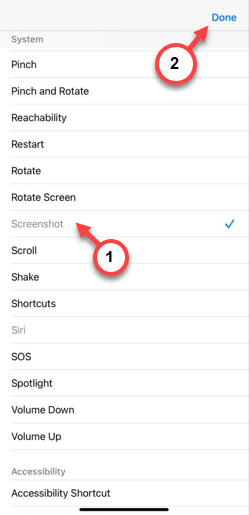
Selepas menukar tetapan AssistiveTouch, anda boleh menggunakannya untuk mengambil tangkapan skrin.
Langkah 10 – Ketik pada butang Sentuhan Bantu pada skrin dan ketik pada pilihan Tangkapan Skrin untuk mengambil tangkapan skrin dengan cepat.
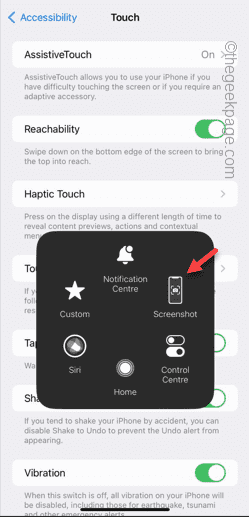
Walaupun ini bukan penyelesaian, anda boleh mengambil tangkapan skrin.
Anda boleh menggunakan ciri Ketik Belakang untuk menangkap tangkapan skrin.
Langkah 1 – Pergi ke Tetapan.
Langkah 2 – Selepas beberapa ketika, buka menu Kebolehcapaian.
Langkah 3 – Pergi ke tetapan “Sentuh”.

Langkah 4 – Hanya tatal ke bawah ke bahagian bawah halaman dan hidupkan “Ketik Belakang” untuk membukanya.
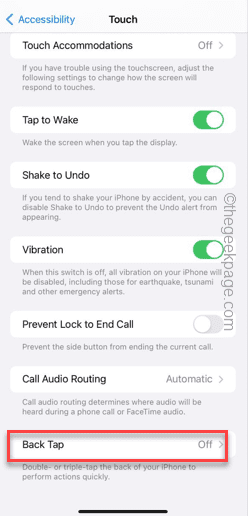
Langkah 5 – Ketik untuk memilih gerak isyarat “ketik dua kali”.
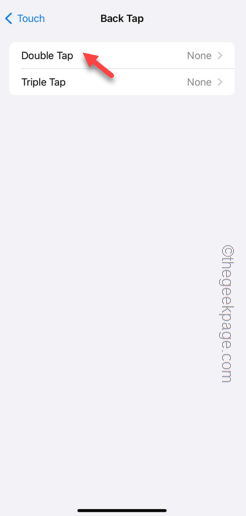
Langkah 6 – Tatal ke bawah dan pilih “Tangkapan Skrin” daripada senarai.
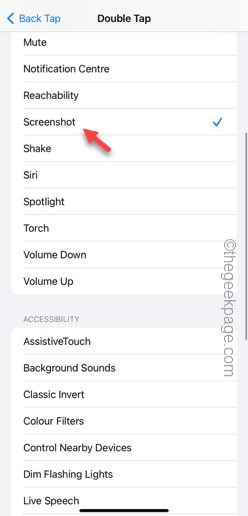
Selepas ini, anda boleh klik pada logo Apple di bahagian belakang untuk mengambil tangkapan skrin.
Kemas kini telefon anda kepada versi terkini.
Langkah 1 – Pergi ke tetapan telefon anda dan buka tab “Umum”.
Langkah 2 – Seterusnya, anda perlu membuka bahagian “Kemas Kini Perisian”.
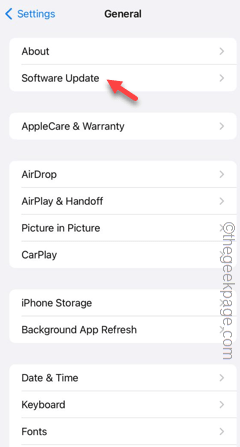
Langkah 3 – Jika telefon anda mempunyai kemas kini perisian yang belum selesai, ketik “Pasang Sekarang” untuk memasang kemas kini pada telefon anda.
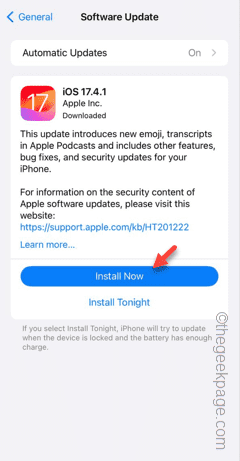
Jika pepijat perisian menyebabkan masalah ini, mengemas kini telefon anda akan membantu anda mengatasi masalah ini.
Semak sama ada ini berfungsi.
Anda boleh mengambil tangkapan skrin dengan bantuan Siri.
Langkah 1 – Prosesnya sangat mudah. Buka halaman di mana anda ingin menangkap skrin.
Langkah 2 – Seterusnya, tekan lama butang kuasa untuk memanggil Siri.
Sebagai alternatif,
anda boleh menyebut "Hei, Siri" untuk memanggilnya.
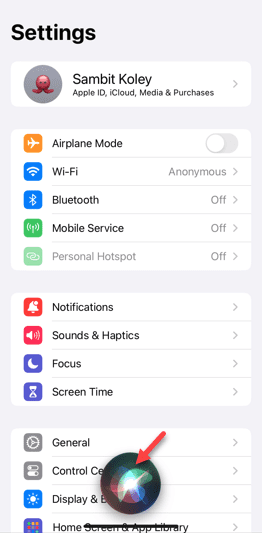
Langkah 3 – Selepas beberapa ketika, sebut “Tangkapan Skrin” untuk mengambil tangkapan skrin serta-merta.
Dengan cara ini anda boleh mengambil tangkapan skrin jika kaedah biasa gagal.
Anda harus mencuba proses mula semula paksa. Ia boleh menyelesaikan masalah tangkapan skrin.
Langkah 1 – Cuma klik sekali pada butang naikkan kelantangan di sebelah kiri peranti anda.
Langkah 2 – Lakukan perkara yang sama menggunakan butang Kurangkan Kelantangan pada bahagian yang sama pada telefon anda.
Langkah 3 – Selepas itu, tekan dan tahan butang kuasa pada bahagian lain telefon. Teruskan memegang butang yang sama.
Abaikan sebarang mesej lain pada telefon anda.
Langkah 4 – Jika anda menahan butang itu cukup lama, logo Apple yang terang akan muncul pada skrin.
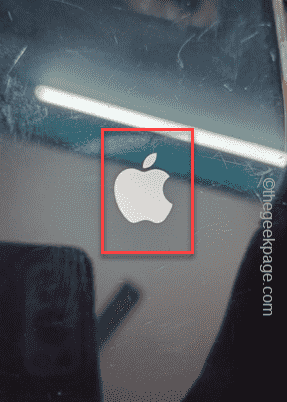
Nanti periksa sama ada anda boleh mengambil tangkapan skrin.
Atas ialah kandungan terperinci Tangkapan skrin iPhone tidak berfungsi: Cara membetulkannya. Untuk maklumat lanjut, sila ikut artikel berkaitan lain di laman web China PHP!
 Bagaimana untuk mengambil tangkapan skrin pada komputer
Bagaimana untuk mengambil tangkapan skrin pada komputer
 Apakah perbezaan antara dubbo dan zookeeper
Apakah perbezaan antara dubbo dan zookeeper
 Perbezaan antara mac air dan pro
Perbezaan antara mac air dan pro
 penggunaan kursor oracle
penggunaan kursor oracle
 Perkhidmatan pecutan CDN tanpa pendaftaran
Perkhidmatan pecutan CDN tanpa pendaftaran
 Formula pilih atur dan gabungan yang biasa digunakan
Formula pilih atur dan gabungan yang biasa digunakan
 kaedah panggilan perkhidmatan web
kaedah panggilan perkhidmatan web
 Apakah yang perlu saya lakukan jika cakera USB tidak boleh dibaca pada komputer?
Apakah yang perlu saya lakukan jika cakera USB tidak boleh dibaca pada komputer?




